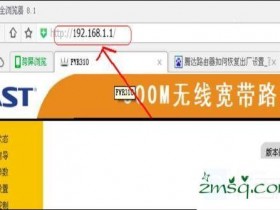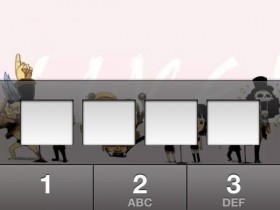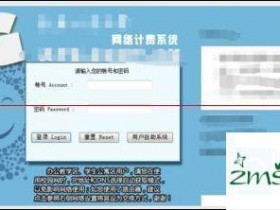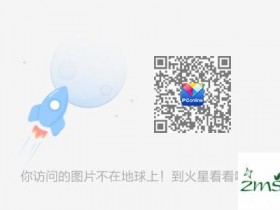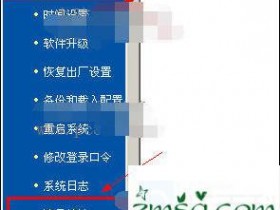- A+
应用介绍
在大环境(如Sishiliangting、双工、办公室等),一个路由器的无线覆盖范围有限,部分区域的可能信号弱或信号盲区。无线桥接(WDS多个无线路由器可无线互连,以便放大和放大无线信号。在移动过程中,无线终端可以自动切换较好的信号,实现无线漫游。
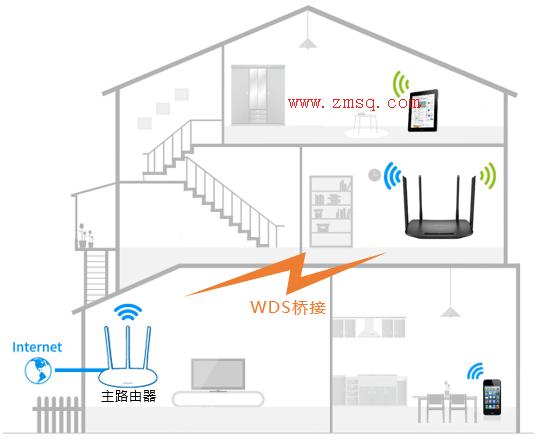
关于无线桥接WDS详情请点击参考资料。无线桥接的介绍。
注意事项:
1
不要在主路由器和辅助路由器之间连接电缆;
2
,
WDS只需要桥接第二路由器设置,以下操作是计算机连接,在子路由器上设置。
3,
如果将
tl-wdr6300千兆版作为主路由器,不要使用它的无线桥接功能(见问题答案)。四)。
设置方法![]()
你可以参考它。WDS
无线桥接视频教程:
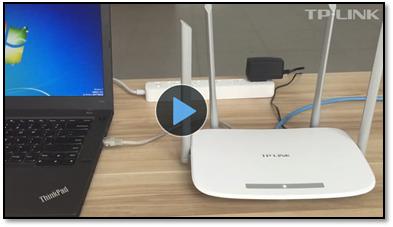 一登录管理界面
一登录管理界面
使用网络电缆连接二级路由器操作计算机局域网
使用无线连接或子路由器的无线信号。打开浏览器,清空地址栏,键入
tplogin.cn(或192.168.1.1填写管理员密码和登录管理界面(登录无法管理界面怎么做?)。如下:
小心: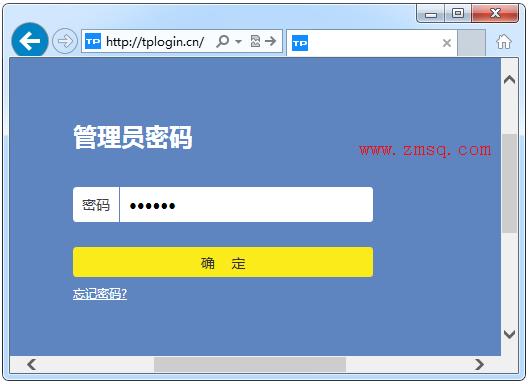
管理员密码是第一次使用路由器设置的密码,如忘记、重置路由器和重置。
二访问无线桥接应用
进入管理界面后,单击应用程序管理(在安装的应用程序中找到无线桥接),单击“输入”。如下:
三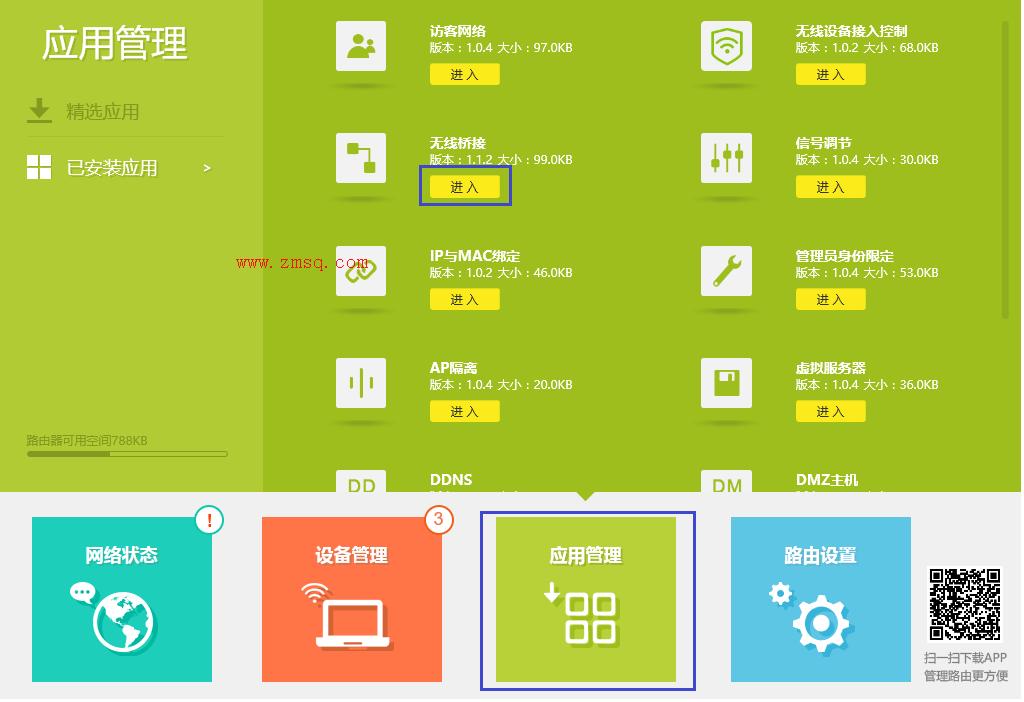 开始设置无线网桥
开始设置无线网桥
输入“无线桥接设置向导”时,单击“
开始设置
“。如下:
四 扫描无线信号
扫描无线信号
路由器自动扫描周围的无线信号。如下:
五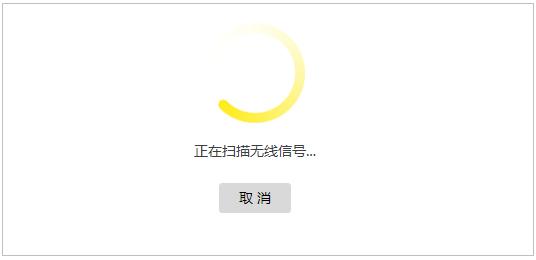 选择主路由器信号到桥接器
选择主路由器信号到桥接器
选择主路由器扫描的信号,并输入主路由器的无线码。如果主路由器支持2.4g
和
5g推荐频带5g信号。点击“下一步“:
小心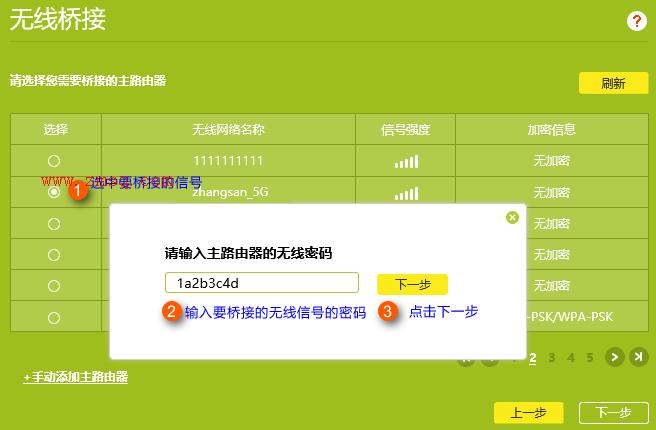
如果不扫描主路由器的信号,确认主路由器具有无线功能,并尝试减少主路由器和辅助路由器之间的距离。
六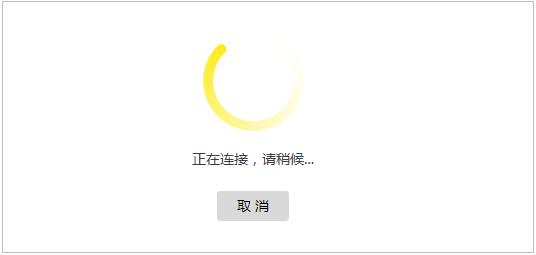 记录前端掌握路由器的配置
记录前端掌握路由器的配置
IP地址
主路由器分配一次路由器IP
地址,对于路由器的后续管理,建议注意
IP地址。点击“下一步“:
七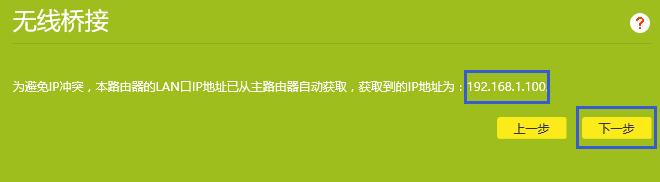 确认子路由器的无线名称和密码
确认子路由器的无线名称和密码
直接点击“
完成
“如下:
小心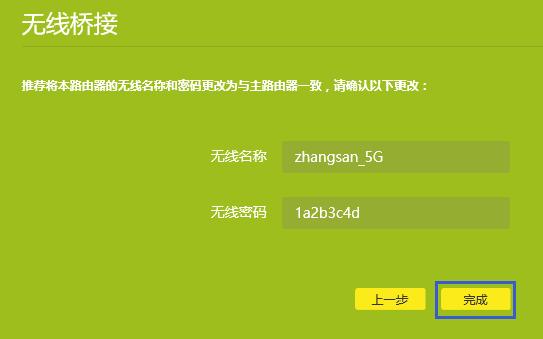
在这里,你可以设置次要路由器的无线参数,但是如果你想实现无线漫游,你必须保持不变。
八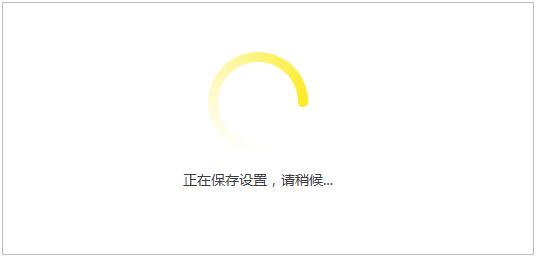 确认成功的无线桥接
确认成功的无线桥接
重新进入应用程序管理& gt;
无线桥接”
您可以看到桥状态是“成功桥接的”。如下:
如果您正在提示桥故障,请参阅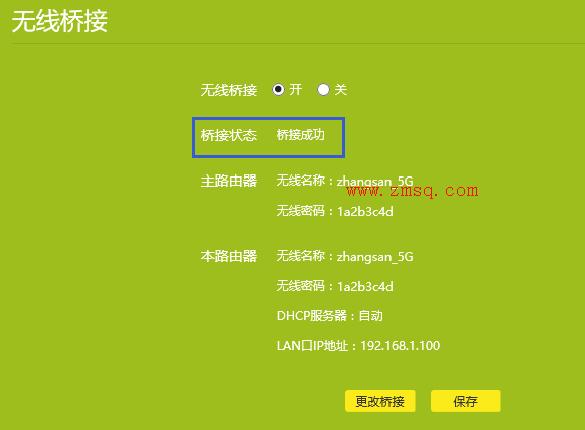 桥梁失效怎么办?
桥梁失效怎么办?
?
到目前为止,无线桥接WDS
安装完成,无线终端连接。
zhangsan有线计算机连接主路由器和辅助路由器。局域网你可以上网。在终端移动的过程中,可以实现主路由器和辅助路由器之间的自动漫游。
WDS
在成功的桥梁
双频路由器作为子路由器桥接主路由器,在无线桥接的过程中,我们只配置一个无线信号的名称和密码,而且还需要配置另一个频段。例如,使用5g
频带桥接需要分开设置。
2.4g另一方面,无线信号是相同的。单击“网络状态”来修改相关设置,如果主路由器也是双频路由器,请将信号名称和密码设置到主路由器,以实现漫游:
到目前为止,无线桥接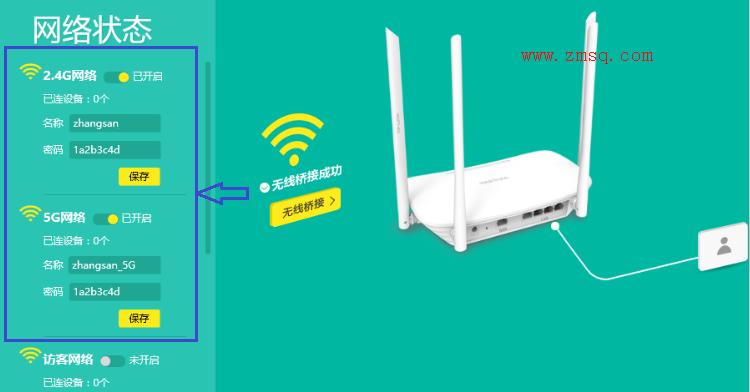 WDS
WDS
安装完成,最终的网络效果如下:
一级路由器和二级路由器支持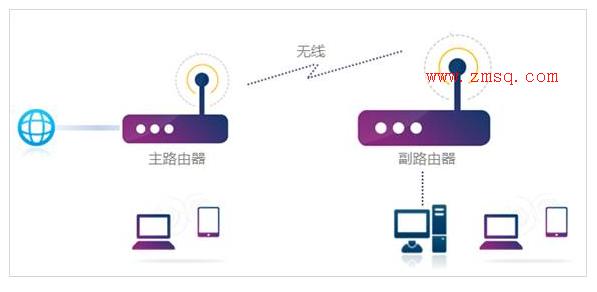 2.4g
2.4g
,
5g信号可以连接使用,只要同一频带的信号名称和密码一致,就可以自动漫游。有线计算机使用网络电缆连接任何一个主路由器和二级路由器。局域网你可以上网。
疑问的解决方案![]()
Q1
:设置无线桥接后不,那网呢?
Q2
设置后,可以登录吗?TP-LINK的ID?
建立无线桥接WDS
作为两级路由器,路由器可以登录。
TP-LINK的ID。
Q3
:在桥完成后,你如何登录子路由器接口?
第二路由器支持三登录模式:
使用IP
地址:请使用修改后的
局域网口IP地址登录,见第2六一步一步地IP地址。
使用tplogin.cn
终端设备使用网络电缆连接子路由器。
局域网端口或无线连接,子路由器的信号,在浏览器中输入。tplogin.cn登录。
移动电话应用程序
管理:登录子路由器
TP-LINK的ID移动电话的安装应用程序和使用TP-LINK的ID登录应用程序在接口中的路由器列表中,选择要管理的子路由器。
Q4
云:路由器可以用作主机路由器来桥接次要路由器吗?
不,在路由器的主路由器,广域网
宽带接入。如果这次,打开主路由器的无线桥接,
广域网口将被禁用,导致桥成功,但不能访问互联网。从通信原理来看,主路由器桥接次要路由器会带来更多的配置问题,这将给您的后续使用带来不便。无线桥接的路由器推荐子。
Q5
:小学和中学的路由器是不一样的品牌产品。桥是桥能成功吗?
不同品牌的无线路由器桥接不能保证成功桥接。为了保证桥网以后的稳定性,建议使用同一品牌的无线产品桥。
如果您在使用该流程时遇到问题,可以单击联机客户服务的建议: